"Το iPhone μου είναι κατεψυγμένο και δεν θα σβήσει, τι πρέπει να κάνω για να το διορθώσω;" Είναι μια ερώτηση από το φόρουμ της Apple. Στην πραγματικότητα μπορείτε να βρείτε παρόμοια προβλήματα που αναφέρθηκαν από χρήστες iPhone. Τι πρέπει να κάνετε για να διορθώσετε τα προβλήματα;
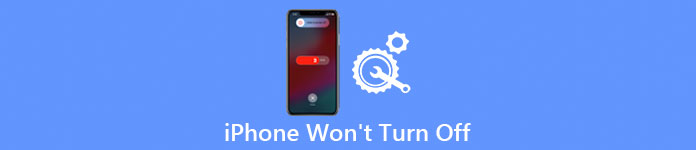
Όταν διαπιστώσετε ότι το iPhone σας δεν μπορεί να απενεργοποιηθεί κανονικά, μην ανησυχείτε. Δεν είναι σπάνιο και συμβαίνει σε πολλούς χρήστες. Υπάρχουν πολλοί παράγοντες που ευθύνονται για αυτό το πρόβλημα, αλλά είναι εύκολο να το διορθώσετε. Και αυτό το άρθρο θα σας δώσει την πιο ολοκληρωμένη και αποτελεσματική οδηγία για την επιδιόρθωση του Το iPhone δεν θα απενεργοποιηθεί πρόβλημα. Διαβάστε παρακάτω και μάθετε.
- Μέρος 1: Λόγοι για τους οποίους το iPhone δεν θα απενεργοποιηθεί
- Μέρος 2: Πώς να διορθώσετε το iPhone δεν θα απενεργοποιηθεί
Μέρος 1: Λόγοι για τους οποίους το iPhone δεν θα απενεργοποιηθεί
Πριν αρχίσετε να μαθαίνετε πώς να καθορίσει το iPhone είναι παγωμένο και δεν θα απενεργοποιήσετε το ζήτημα, πρέπει να γνωρίζετε τους πιθανούς λόγους που μπορεί να οδηγήσουν σε μια τέτοια κατάσταση πρώτα. Και εδώ παραθέτουμε τους πιθανούς παράγοντες που θα οδηγήσουν στο παγωμένο ζήτημα του iPhone.
- Υπάρχουν ορισμένα προβλήματα λογισμικού στο iPhone.
- Το Home Lock μπορεί να σπάσει.
- Η οθόνη iPhone δεν μπορεί να ανταποκριθεί στις επαφές.
- iPhone κολλήσει μέσα λειτουργία ζουμ, Λειτουργία DFU, λευκή οθόνη κ.λπ.
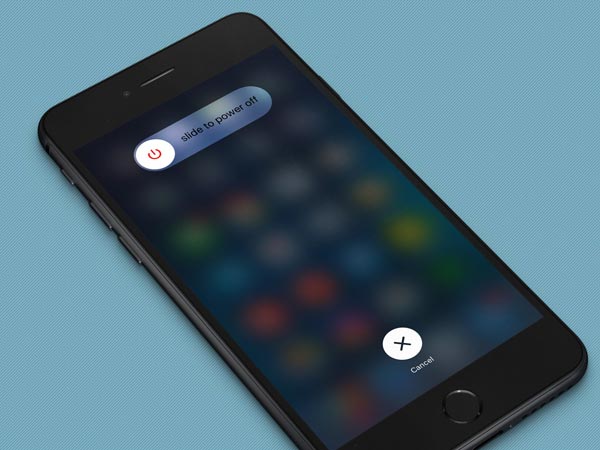
Μέρος 2: Πώς να διορθώσετε το iPhone δεν θα απενεργοποιηθεί
Λύση 1: Η σκληρή επαναφορά για τη διόρθωση του iPhone δεν θα απενεργοποιηθεί
Όταν διαπιστώσετε ότι το iPhone σας είναι παγωμένο και δεν θα απενεργοποιηθεί, το πρώτο και απλούστερο βήμα που πρέπει να γνωρίζετε είναι να το κάνετε κάντε επανεκκίνηση του iPhone σας, η οποία ονομάζεται επίσης σκληρή επαναφορά. Η σκληρή επαναφορά μπορεί να σας βοηθήσει να διορθώσετε το κατεψυγμένο iPhone σπάζοντας τον κύκλο ισχύος του και στη συνέχεια να τον απενεργοποιήσετε. Θα επαναφέρει πλήρως τη συσκευή σας και τη μνήμη της, αλλά ποτέ δεν θα χάσει κανένα από τα δεδομένα σας. Ακολουθούν τα λεπτομερή βήματα σχετικά με τον τρόπο χρήσης της σκληρής επαναφοράς:
Βήμα 1. Για το iPhone 6 και τις παλαιότερες γενιές, πατήστε ταυτόχρονα το κουμπί Power και το Home Lock. Και για τη σειρά iPhone 7, κρατήστε πατημένο το πλήκτρο Volume Down αντί για το Home Lock.
Βήμα 2. Για να διορθώσετε το iPhone δεν θα απενεργοποιηθεί το πρόβλημα και, στη συνέχεια, συνεχίστε να πατάτε αυτά τα δύο κουμπιά για περισσότερο από 10 δευτερόλεπτα για να κάνετε τη οθόνη μαύρη.
Βήμα 3. Όταν δείτε το ρυθμιστικό απενεργοποίησης που εμφανίζεται στην οθόνη, συνεχίστε να κρατάτε τα δύο κουμπιά.
Βήμα 4. Απελευθερώστε αυτά τα κουμπιά όταν εμφανιστεί το μεγάλο λευκό λογότυπο της Apple και το iPhone σας θα ξεκινήσει ως κανονική κατάσταση.
Αυτός ο τρόπος φέρνει επίσης σας iPhone σε λειτουργία DFU, Λειτουργία ανάκτησης, απενεργοποιημένη, κατεψυγμένη, επανεκκίνηση, κ.λπ.

Λύση 2: Ενεργοποίηση του AssistiveTouch για να διορθώσετε το iPhone δεν θα απενεργοποιηθεί
Εάν έχετε επιβεβαιώσει ότι το κατεψυγμένο iPhone οφείλεται στο σπασμένο κουμπί Home Lock και δεν μπορεί να χρησιμοποιηθεί για να απενεργοποιήσετε το iPhone σας, μπορείτε να δοκιμάσετε το AssistiveTouch για να το βοηθήσετε να το διορθώσετε. Το AssistiveTouch είναι ένα υπέροχο χαρακτηριστικό που έχει σχεδιαστεί για όσους έχουν φυσική κατάσταση για να πατήσουν το κουμπί αρχικής οθόνης και να ελέγξουν εντελώς το iPhone. Επιπλέον, το AssistiveTouch δεν θα προκαλέσει ζημιά στα δεδομένα σας στο iPhone. Για να ενεργοποιήσετε το AssistiveTouch:
Βήμα 1. Προτού διορθώσετε το iPhone δεν θα απενεργοποιηθεί, ξεκινήστε την εφαρμογή Ρυθμίσεις στο iPhone, επιλέξτε Γενικά και Προσβασιμότητα και, στη συνέχεια, κάντε κύλιση προς τα κάτω στη σελίδα και πατήστε AssistiveTouch.
Βήμα 2. Μεταβείτε στην οθόνη Υποβοήθηση και μετακινήστε το ρυθμιστικό για να γίνει πράσινο, τότε θα εμφανιστεί ένα γκρίζο εικονίδιο στην οθόνη, το οποίο είναι το νέο κουμπί Home με βάση το λογισμικό.
Βήμα 3. Με ενεργοποιημένο αυτό το νέο κουμπί αρχικής οθόνης, πατήστε το AssistiveTouch και επιλέξτε Συσκευή και, στη συνέχεια, πατήστε Κλείδωμα οθόνης.
Βήμα 4. Στη συνέχεια θα μεταφερθείτε σε μια νέα οθόνη όπου λέει "Slide to power off". Απλώς σύρετε το κόκκινο κουμπί λειτουργίας από αριστερά προς τα δεξιά, μπορείτε να απενεργοποιήσετε το iPhone σας με επιτυχία.
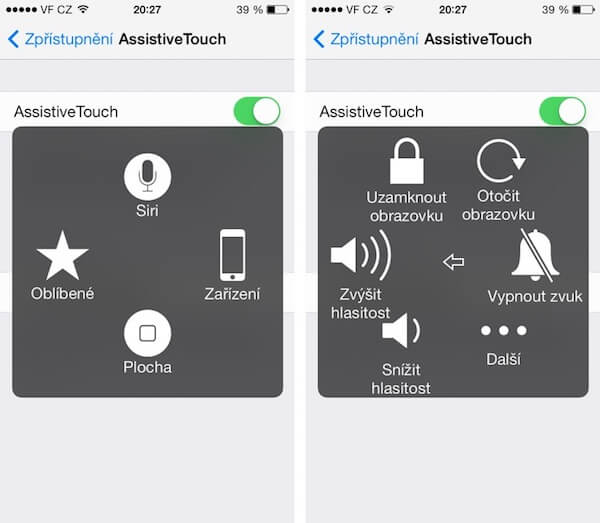
Λύση 3: Επαναφέρετε το iPhone με το iTunes για να διορθώσετε το iPhone δεν θα απενεργοποιηθεί
Σε περίπτωση που αυτές οι δύο μέθοδοι που αναφέρονται παραπάνω δεν μπορούν να λύσουν το iPhone δεν θα απενεργοποιήσει το πρόβλημα, μπορείτε να το σκεφτείτε την αποκατάσταση του iPhone σας με το iTunes. Αυτή είναι μια εύκολη και ασφαλής λύση και πρέπει να ελέγξετε ότι έχετε συγχρονίσει και δημιουργήστε αντίγραφα ασφαλείας των σημαντικών δεδομένων από το iPhone σας στο iTunes εκ των προτέρων, οι οποίες είναι οι μόνες απαιτήσεις. Ακολουθήστε τα παρακάτω βήματα για να επαναφέρετε το iPhone με το iTunes:
Βήμα 1. Εκκινήστε το iTunes στο iPhone
Για να διορθώσετε το iPhone δεν θα απενεργοποιηθεί το ζήτημα, βεβαιωθείτε ότι έχετε ενημερώσει την τελευταία όραση του iTunes στο iPhone σας και εκκινήστε το στο iPhone και, στη συνέχεια, συνδέστε τη συσκευή σας στον υπολογιστή μέσω δεδομένων USB.
Βήμα 2. Βάλτε το iPhone σε λειτουργία ανάκτησης
Μόλις τοποθετήσετε τη συσκευή σε κατάσταση ανάκτησης, το iTunes θα εντοπίσει το πρόβλημα απευθείας στο iPhone σας. όταν βλέπετε ένα αναδυόμενο μασάζ, πατήστε το κουμπί Επαναφορά.

Βήμα 3. Μεταβείτε στη σελίδα Περίληψη
Εάν δεν μπορείτε να θέσετε το iPhone σε λειτουργία ανάκτησης, μπορείτε επίσης να διορθώσετε το iPhone δεν θα απενεργοποιήσει το ζήτημα. Καθώς η συσκευή σας μπορεί να αναγνωριστεί από το iTunes, επιλέξτε την και αποκτήστε πρόσβαση στη σελίδα Περίληψη.
Βήμα 4. Επίλυση προβλήματος στο iPhone
Πατήστε το κουμπί "Επαναφορά αντιγράφου ασφαλείας" κάτω από το αντίγραφο ασφαλείας. Και τότε το iTunes θα σας στείλει ένα μήνυμα για να ελέγξετε ξανά τη λειτουργία. Κάντε κλικ στο κουμπί Επαναφορά και το iTunes θα επιδιορθώσει αυτόματα το πρόβλημα.
Αν και η επαναφορά της φόρμας iPhone Το iTunes θα διαγράψει κάποια δεδομένα και ρυθμίσεις στο iPhone σας αυτήν τη στιγμή, μπορεί να σας βοηθήσει να διορθώσετε τα περισσότερα προβλήματα iPhone, όπως iPhone μπλε οθόνη, Λογότυπο της Apple, άτομα με ειδικές ανάγκες, κατεψυγμένα κ.λπ.
Λύση 4: Το καλύτερο εργαλείο για τη διόρθωση του iPhone δεν θα απενεργοποιηθεί
Αποκατάσταση συστήματος iOS, η πιο επαγγελματική αποκατάσταση συστήματος iOS για iPhone iPad iPod (υποστηρίζεται iOS 15/16/17) σε υπολογιστή Windows και Mac, μπορεί να προσφέρει ασφαλείς και ασφαλείς λύσεις που θα σας βοηθήσουν να επαναφέρετε και να δημιουργήσετε αντίγραφα ασφαλείας δεδομένων, να ανακτήσετε τα διαγραμμένα δεδομένα στη συσκευή iOS.
- Προσαρμόστε το iPhone από τη λειτουργία DFU, τη λειτουργία ανάκτησης, το λογότυπο της Apple, τη λειτουργία ακουστικών κλπ. Σε κανονική κατάσταση.
- Υποστηρίξτε όλες τις συσκευές iOS όπως iPhone 15/14/13/12/11/X, iPad Pro, iPad Air, iPad mini, iPod touch και άλλα.
- Αυτή η αποκατάσταση συστήματος iOS είναι εύκολη στη χρήση και αρκετά ασφαλής για να μην προκαλέσει απώλεια δεδομένων.
Λύση 4: Λάβετε υποστήριξη από την Apple
Μερικές φορές όλες οι λύσεις δεν λειτουργούν για να διορθώσετε το iPhone σας δεν θα απενεργοποιήσει το ζήτημα, είναι πιθανό ότι υπάρχει ένα μεγαλύτερο, ακόμη και λίγο πιο δύσκολο πρόβλημα στο iPhone σας και σας συνιστούμε να ζητήσετε βοήθεια από την Apple.
Εάν το iPhone σας είναι υπό εγγύηση, η Apple ενδέχεται να προσφέρει δωρεάν υπηρεσία για να σας βοηθήσει να διορθώσετε το πρόβλημα και να το κάνετε κανονικό. Εάν το iPhone σας δεν καλύπτεται από εγγύηση, η Apple μπορεί επίσης να σας βοηθήσει να επισκευάσετε το iPhone δεν θα απενεργοποιήσει το ζήτημα και οι χρεώσεις θα εξαρτηθούν από τις λεπτομερείς περιστάσεις.
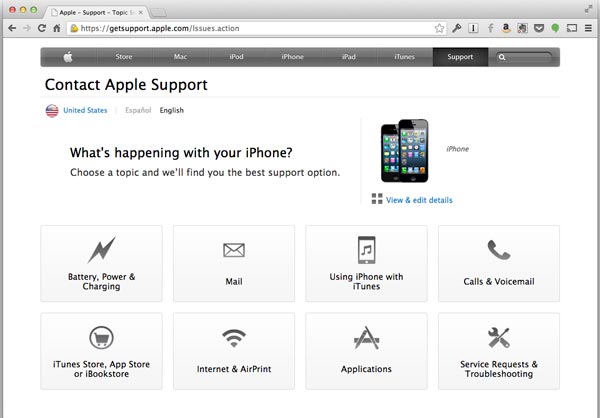
Συμπέρασμα:
Για να διορθώσετε το iPhone δεν θα απενεργοποιήσετε το πρόβλημα, μπορείτε να βρείτε πολλές λύσεις για να διορθώσετε το πρόβλημα πρώτα. Εάν η λύση δεν λειτουργεί, μπορείτε επίσης να επικοινωνήσετε με την υποστήριξη της Apple για να απαλλαγείτε από το πρόβλημα.



 Αποκατάσταση στοιχείων iPhone
Αποκατάσταση στοιχείων iPhone Αποκατάσταση συστήματος iOS
Αποκατάσταση συστήματος iOS Δημιουργία αντιγράφων ασφαλείας και επαναφορά δεδομένων iOS
Δημιουργία αντιγράφων ασφαλείας και επαναφορά δεδομένων iOS iOS οθόνη εγγραφής
iOS οθόνη εγγραφής MobieTrans
MobieTrans Μεταφορά iPhone
Μεταφορά iPhone iPhone Γόμα
iPhone Γόμα Μεταφορά μέσω WhatsApp
Μεταφορά μέσω WhatsApp Ξεκλείδωμα iOS
Ξεκλείδωμα iOS Δωρεάν μετατροπέας HEIC
Δωρεάν μετατροπέας HEIC Αλλαγή τοποθεσίας iPhone
Αλλαγή τοποθεσίας iPhone Android Ανάκτηση Δεδομένων
Android Ανάκτηση Δεδομένων Διακεκομμένη εξαγωγή δεδομένων Android
Διακεκομμένη εξαγωγή δεδομένων Android Android Data Backup & Restore
Android Data Backup & Restore Μεταφορά τηλεφώνου
Μεταφορά τηλεφώνου Ανάκτηση δεδομένων
Ανάκτηση δεδομένων Blu-ray Player
Blu-ray Player Mac Καθαριστικό
Mac Καθαριστικό DVD Creator
DVD Creator Μετατροπέας PDF Ultimate
Μετατροπέας PDF Ultimate Επαναφορά κωδικού πρόσβασης των Windows
Επαναφορά κωδικού πρόσβασης των Windows Καθρέφτης τηλεφώνου
Καθρέφτης τηλεφώνου Video Converter Ultimate
Video Converter Ultimate Πρόγραμμα επεξεργασίας βίντεο
Πρόγραμμα επεξεργασίας βίντεο Εγγραφή οθόνης
Εγγραφή οθόνης PPT σε μετατροπέα βίντεο
PPT σε μετατροπέα βίντεο Συσκευή προβολής διαφανειών
Συσκευή προβολής διαφανειών Δωρεάν μετατροπέα βίντεο
Δωρεάν μετατροπέα βίντεο Δωρεάν οθόνη εγγραφής
Δωρεάν οθόνη εγγραφής Δωρεάν μετατροπέας HEIC
Δωρεάν μετατροπέας HEIC Δωρεάν συμπιεστής βίντεο
Δωρεάν συμπιεστής βίντεο Δωρεάν συμπιεστής PDF
Δωρεάν συμπιεστής PDF Δωρεάν μετατροπέας ήχου
Δωρεάν μετατροπέας ήχου Δωρεάν συσκευή εγγραφής ήχου
Δωρεάν συσκευή εγγραφής ήχου Ελεύθερος σύνδεσμος βίντεο
Ελεύθερος σύνδεσμος βίντεο Δωρεάν συμπιεστής εικόνας
Δωρεάν συμπιεστής εικόνας Δωρεάν γόμα φόντου
Δωρεάν γόμα φόντου Δωρεάν εικόνα Upscaler
Δωρεάν εικόνα Upscaler Δωρεάν αφαίρεση υδατογραφήματος
Δωρεάν αφαίρεση υδατογραφήματος Κλείδωμα οθόνης iPhone
Κλείδωμα οθόνης iPhone Παιχνίδι Cube παζλ
Παιχνίδι Cube παζλ





